I file video, oltre ai fotogrammi per riprodurre il filmato, contengono pure le informazioni per la riproduzione dell'audio associato alle immagini in movimento. L'estensione del file determina quello che è il contenitore del file ma non è sufficiente per individuarne tutti i parametri. Vi sarà certamente capitato di provare ad aprire un video e di visualizzarne le immagini senza audio o, al contrario, di poterne ascoltare l'audio senza vederne le immagini.
I formati dei video sono quindi dei formati contenitori che possono contenere diversi tipi di dati che vengono compressi tramite i codec audio e video. I contenitori video più completi, oltre a codec audio e video, contengono anche i sottotitoli e i metadati per risalire p.e. al dispositivo con cui sono stati girati e al loro autore.
La conoscenza del formato contenitore può quindi non essere sufficiente per avere le informazioni necessarie per la sua corretta riproduzione. Ecco un elenco dei più utilizzati formati contenitori per i video:
-
AVI - standard della Microsoft supportato da Windows, Mac, Linux e Android;
-
FLV - formato Flash della Adobe disabilitato dal 31 Dicembre 2020;
-
WMV - sviluppato dalla Microsoft, poco usato perché troppo compresso con qualità non buona;
-
MOV - Apple QuickTime Movie è il formato proprietario della Apple usato nel Mac e nell'iPhone. C'è anche una versione gratuita utilizzabile in altri OS che però porta a creare file di qualità ma troppo pesanti ;
-
VOB - è il formato contenitore dei DVD;
-
3gp - sviluppato per la telefonia mobile e usato negli smartphone non di fascia alta;
-
MKV Matroska - contenitore open source che supporta quasi tutti i codec molto usato negli streaming;
-
DV e HDV - formati usati per la videoripresa digitale;
-
MP4 - uno dei formati contenitori preferiti perché più evoluto. MP4 utilizza i codec MPEG-4, H.264 o H.265 per i video e AAC o AC3 per l'audio. Supporta il linguaggio di markup HTML5.
-
ASF - formato proprietario della Microsoft con codec WMA per l'audio e WMV per i video;
-
AMV - versione modificata di AVI per essere usata nei player MP4;
-
DVR-MS - formato proprietario della Microsoft basato su ASF;
-
IFF - formato contenitore multipiattaforma
-
M2TS - contenitore audio video per lo standard Blue-Ray;
-
OGG - contenitore audio standard;
-
RealMedia - contenitore standard per RealAudio e RealVideo;
-
TS MPEG - standard per la trasmissione e la memorizzazione di audio e video con estensioni .ts, .tsa, e .tsv;
-
WebM - sviluppato da Google e open source basato su Matroska che coniuga qualità a leggerezza dei file.
I codec video e i codec audio sono invece degli algoritmi per la codifica e la decodifica dei segnali video e audio. I formati contenitori possono contenere diversi tipi di codec. Può quindi capitare che un video, pur avendo una estensione predefinita per l'apertura con un dato programma, non si riesca a riprodurre correttamente.
Usando il programma gratuito VLC Media Player possiamo avere informazioni dettagliate sui codec utilizzati in un determinato video in un formato contenitore. In questo post vedremo come ottenere tali informazioni.
Ho pubblicato sul mio Canale Youtube un tutorial per trovare i codec audio e video di un filmato con VLC.
Ricordo che VLC può essere scaricato e installato dalla sua Homepage, al momento è arrivato alla versione 3.0.11 ed è supportato dai sistemi operativi Windows, MacOS, Android e iOS. La visualizzazione dei codec dei filmati riprodotti con VLC è supportata dalle versioni desktop e non ho testato che lo sia anche per le app per il mobile.
Innanzitutto le informazioni preliminari su un file video si possono ottenere anche con un PC Windows. Si clicca sul file in oggetto con il destro del mouse in Esplora File quindi si clicca su Proprietà, ultima voce del menù contestuale che si apre. Nella finestra che si visualizza, si sceglie la scheda Dettagli e si scorre verso il basso.

Potremo visualizzare le informazioni sulla durata del video, sulla larghezza e altezza dei fotogrammi (quindi sulla loro risoluzione), sulla velocità dei dati, sulla frequenza dei fotogrammi in fps (frame rate), sulla velocità dell'audio, sul numero dei canali (mono, stereo) e sulla frequenza di campionamento. Non ci sono dati sui codec.
Nella scheda Generale di Proprietà si può anche visualizzare l'estensione e quindi il formato contenitore. Cliccando su Cambia si può modificare il programma predefinito con cui aprire tale tipo di estensione. Sempre nella stessa scheda si può visualizzare anche il peso del file su cui abbiamo cliccato con il destro del cursore.
Per conoscere i codec del video, e quindi gli algoritmi con cui è stata effettuata la codifica, per poi eventualmente procedere a una loro installazione se mancassero o a una conversione del codec in un altro supportato, si può usare il già citato VLC Media Player. Si fa andare il programma, si clicca su Media -> Apri file e si seleziona il video.
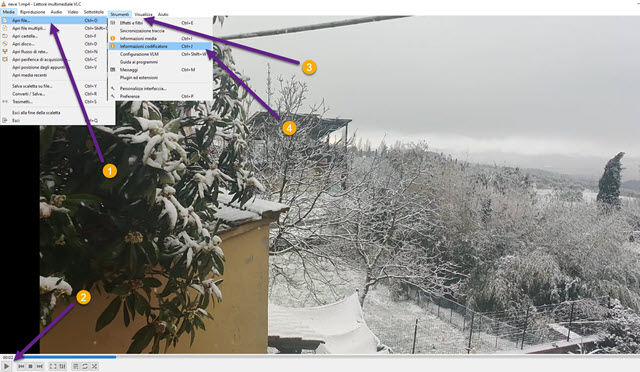
Dopo aver cliccato su Apri, il filmato verrà riprodotto. Si mette in pausa la riproduzione cliccando sull'apposito pulsante che ha sostituito quello del Play in basso a sinistra. Si va su Strumenti nel menù di VLC.
Nel menù verticale che si apre si clicca su Informazioni Codificatore per aprire la finestra relativa.

Si potranno ritrovare tutte le informazioni consultabili anche su Esplora File di Windows come la risoluzione del video, i fotogrammi al secondo, la frequenza di campionamento e il numero di canali audio.
Oltre a questi però, sotto la voce Codifica, saranno mostrati anche i codec audio e video del filmato. Mentre i codec audio possono essere lossless o lossy, ovvero con compressione senza perdita di dati o con perdita di dati, tutti i codec video sono lossy ovvero determinano una compressione con perdita di dati.
Concludo l'articolo ricordando quelli che sono i codec video più utilizzati nella condivisione di filmati su internet:
-
Divx e Xvid - introdotti nel 2000 per riprodurre video con DVD mantenendone una buona qualità;
-
MPEG-4 - codec creato alla fine del secolo scorso per la codifica di audio e video e sviluppato dall'ISO/IEC Moving Picture Experts Group (MPEG). Tuttora molto usato;
-
H.264 - codec sviluppato sempre da MPEG con una compressione doppia rispetto a MPEG-4;
-
H.265 - codec evoluzione di H.264 con una compressione doppia rispetto al precedente;
-
VP8 e VP9 - codec sviluppati da Google per il formato contenitore WebM;
-
VP10 - evoluzione del VP9 per i file WebM pensato per i video in 4K;
-
Mpeg-H standard ancora in sviluppo da parte del MPEG pensato per i video in 8K.

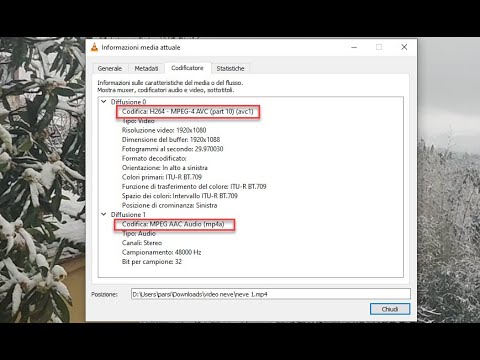

Nessun commento :
Posta un commento
Non inserire link cliccabili altrimenti il commento verrà eliminato. Metti la spunta a Inviami notifiche per essere avvertito via email di nuovi commenti.
Info sulla Privacy